vivo手机sd卡怎么打开?详细步骤教你轻松找到入口。
vivo手机SD卡的重要性与常见问题
在智能手机存储需求日益增长的今天,SD卡作为扩展存储的重要工具,被广泛应用于vivo手机中,无论是拍摄高清照片、录制4K视频,还是下载大文件、安装应用,SD卡都能有效缓解机身存储压力,许多用户在使用过程中常遇到“SD卡无法打开”“无法读取文件”等问题,导致数据无法访问或设备异常,本文将详细解析vivo手机SD卡的正确打开方式、常见故障排查方法及数据安全注意事项,帮助用户高效管理存储设备。
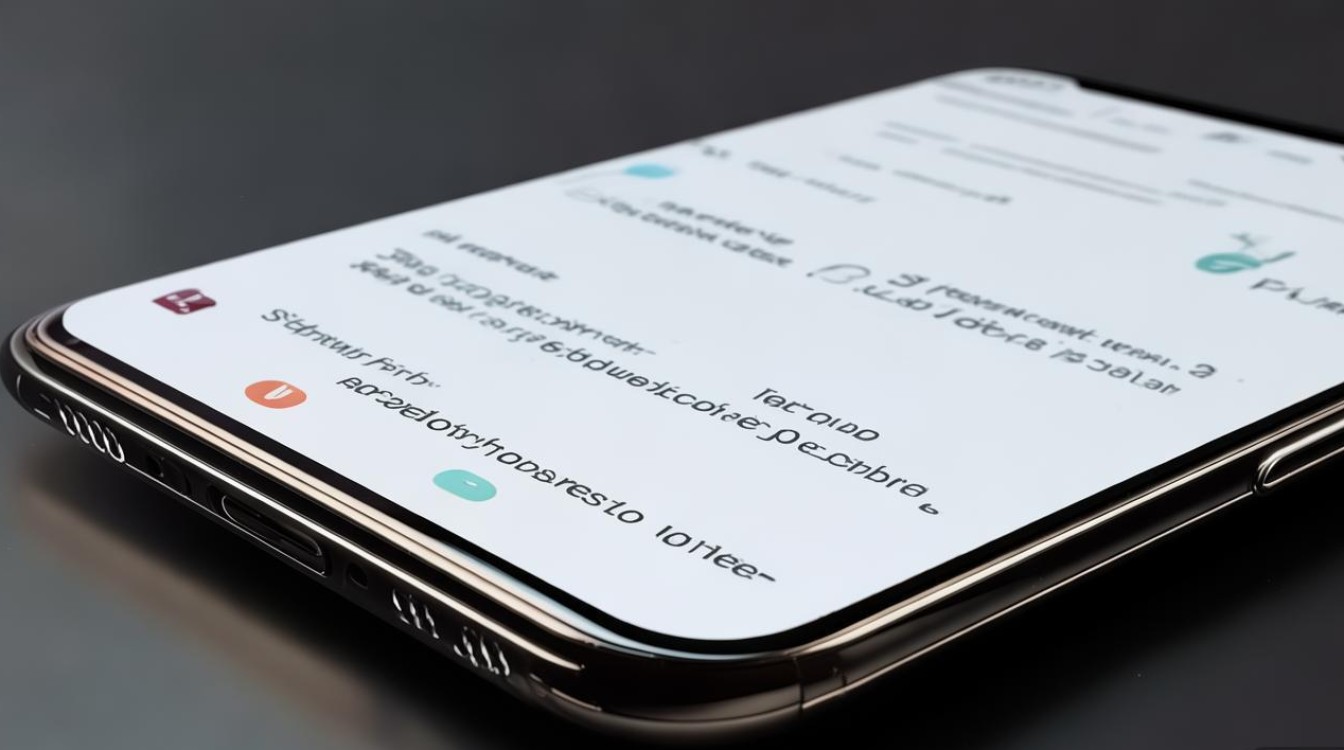
vivo手机SD卡的正确打开方式
物理安装与识别
首次使用或更换SD卡时,需确保正确安装:
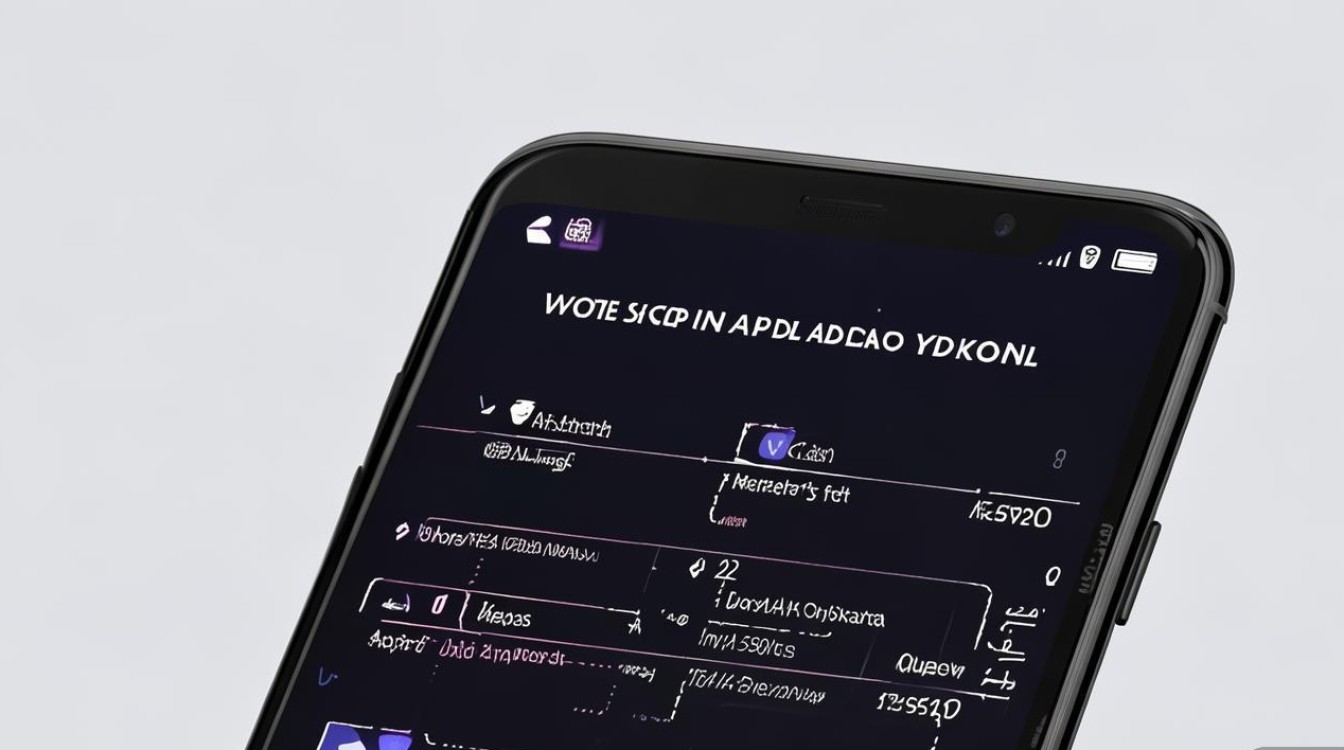
- 关机操作:长按电源键关机,避免热插拔导致硬件损坏。
- 找准卡槽:多数vivo机型(如X系列、S系列)将SD卡槽与SIM卡槽设计在同一托盘,需用取卡针轻推托盘弹出,根据卡槽标识(通常SD卡槽标有“SD”或“最大支持XXGB”)将卡斜角放入,金属触点朝下。
- 重启识别:安装托盘后开机,进入“设置-存储”,若显示“SD卡总空间”即识别成功。
软件访问路径
SD卡文件可通过以下方式打开:
- 文件管理器:从桌面打开“文件管理”APP,默认分为“手机存储”和“SD卡”两个分区,点击“SD卡”即可查看所有文件。
- 电脑传输:通过USB连接手机,选择“传输文件(MTP)”模式,电脑将显示两个磁盘盘符,可移动磁盘”即为SD卡。
- 应用内调用:相机、音乐播放器等应用会自动检测SD卡,可在设置中选择“默认存储路径”为SD卡,实现文件直接保存。
SD卡无法打开的常见问题与排查
若SD卡无法读取,可按以下步骤逐步排查:
硬件连接问题
| 问题现象 | 解决方案 |
|---|---|
| 手机提示“无SD卡” | 关机后重新拔插SD卡,检查是否安装到位或卡槽异物可用软毛刷清理。 |
| 电脑无法识别SD卡 | 尝试更换读卡器或USB接口,确认SD卡在其他设备上是否可用。 |
| SD卡物理损坏 | 观察卡身是否有划痕、弯折,若损坏需更换新卡。 |
软件设置错误
- 权限未开启:进入“设置-应用-权限管理”,找到“文件管理”或相关应用,开启“存储权限”。
- 文件系统不兼容:部分大容量SD卡(如128GB以上)需格式化为exFAT格式,否则可能无法识别,路径:“设置-存储-更多设置-格式化SD卡”(注意:格式化将删除所有数据,需提前备份)。
分区表损坏或病毒感染
- 修复分区表:通过电脑安装DiskGenius等工具,连接SD卡后尝试“重建分区表”功能(需谨慎操作,避免数据丢失)。
- 查杀病毒:在文件管理器中全选SD卡文件,通过“安全检测”功能扫描恶意软件,或连接电脑使用杀毒软件查杀。
SD卡数据安全与维护建议
为避免SD卡损坏导致数据丢失,建议用户注意以下事项:
- 安全弹出:使用完SD卡后,通过“设置-存储-弹出SD卡”选项安全移除,避免直接拔出。
- 定期备份:重要文件建议定期备份至云端或电脑,防止SD卡突然失效。
- 避免极端环境:SD卡怕潮、怕磁、怕高温,避免在潮湿环境使用或靠近磁场。
- 及时更换老旧SD卡:SD卡有读写寿命(约10年),若频繁提示“需要格式化”或读取速度变慢,建议及时更换。
vivo手机SD卡的正常使用涉及硬件安装、软件设置及日常维护等多个环节,用户在遇到“SD卡无法打开”时,可先从硬件连接、软件权限等基础问题排查,再逐步深入修复分区表或病毒查杀,养成定期备份数据的习惯,能有效降低数据丢失风险,通过正确的方法和细致的维护,SD卡将成为手机存储的得力助手,为用户带来更流畅的使用体验。
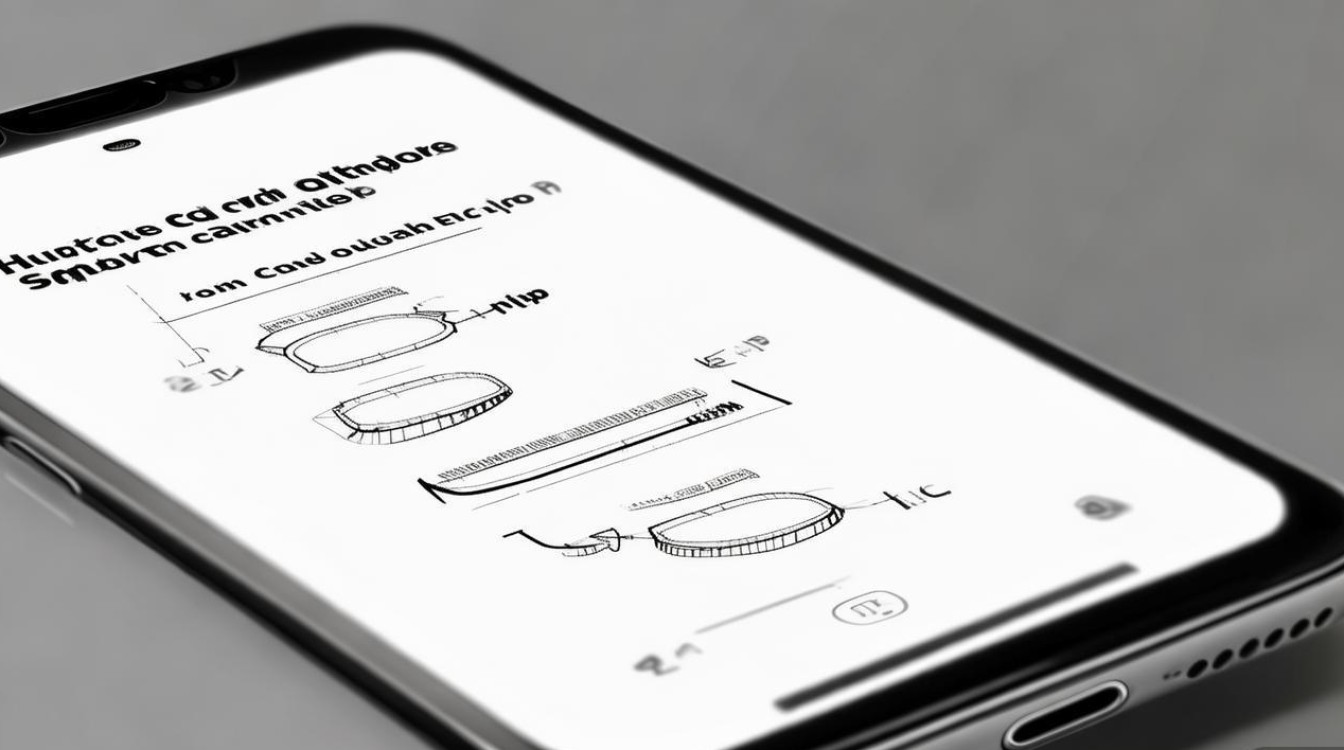
版权声明:本文由环云手机汇 - 聚焦全球新机与行业动态!发布,如需转载请注明出处。



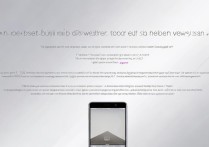








 冀ICP备2021017634号-5
冀ICP备2021017634号-5
 冀公网安备13062802000102号
冀公网安备13062802000102号